Kako dijeliti tipkovnicu i miš između dva računala na Windows 10
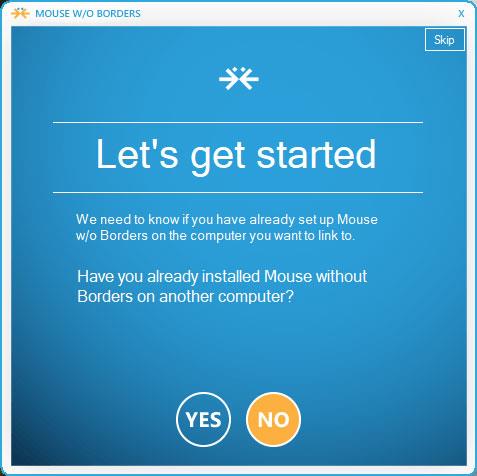
Rad s dva računala u isto vrijeme postaje jednostavniji nego ikada kada znate kako dijeliti tipkovnicu i miš između dva računala.
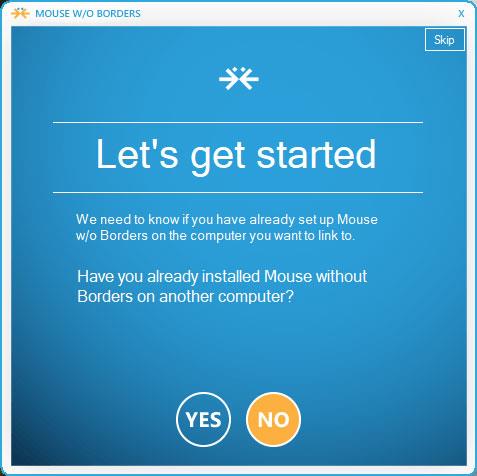
Rad s više od jednog računala u isto vrijeme nije neuobičajen. Na primjer, možete koristiti prijenosno računalo za razgovor, a stolno računalo za igranje igrica. Tada prebacivanje između dva stroja radi pristupa i kontrole svakog može postati zamorno i naporno. Zahvaljujući službenom softveru Microsoft Garage pod nazivom Mouse without Borders , korisnici mogu dijeliti svoju tipkovnicu i miš između dva Windows 10 računala tako da se ne moraju kretati između njih.
Korak 1: Nakon instalacije pronađite softver u izborniku Start, otvorite ga i odaberite Ne. Softver će vam dati sigurnosni kod.
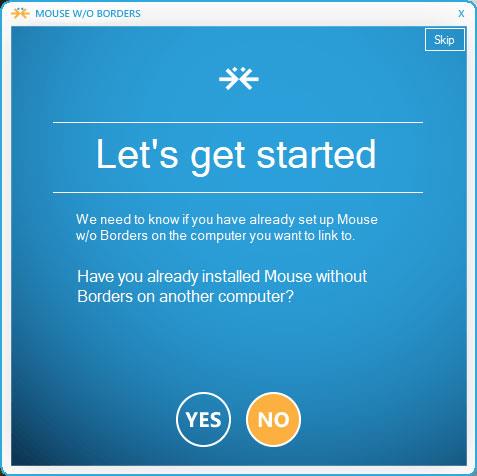
Korak 2: Nastavite instalirati ovaj softver na drugom računalu i odaberite Da i unesite postojeći sigurnosni kod.
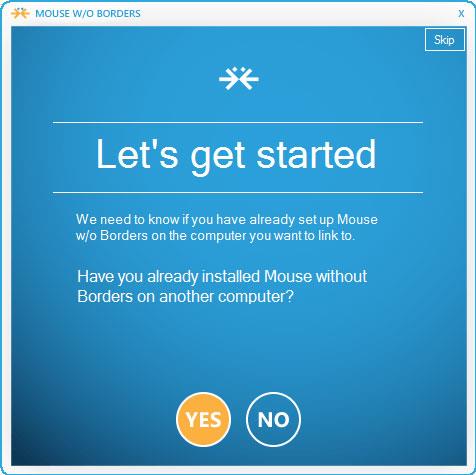
Korak 3: Kliknite Link za početak povezivanja dvaju računala. Ako je veza uspješna, softver će prikazati obavijest na zaslonima oba računala.
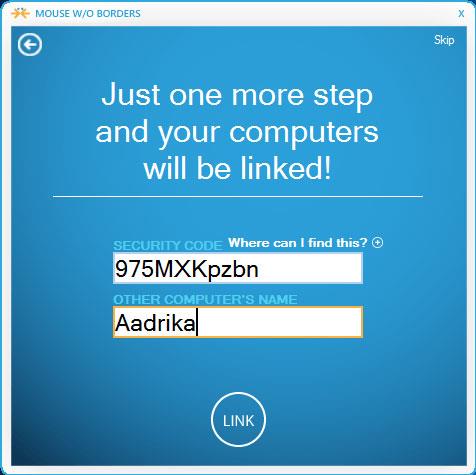
Korak 4: Kliknite Dalje na oba zaslona za nastavak, zatim odaberite Gotovo za dovršetak postupka instalacije.
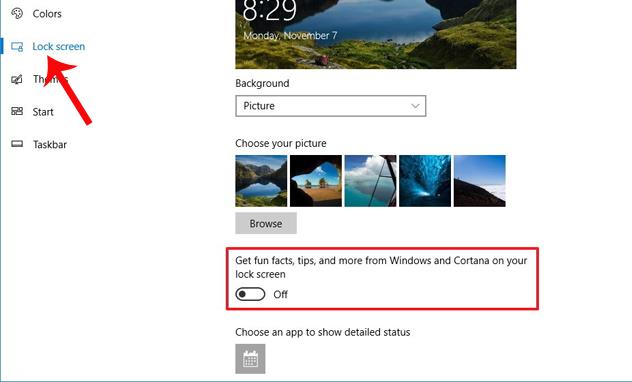
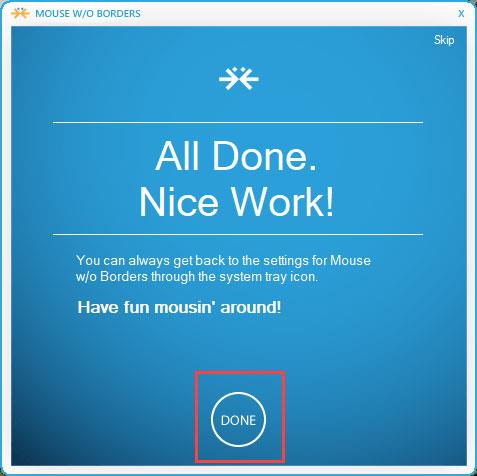
Od sada možete koristiti miša i tipkovnicu na jednom računalu za upravljanje oba računala. Zahvaljujući tome, dijeljenje datoteka i mapa postat će jednostavnije. Samo povucite miša u desni kut ekrana i vidjet ćete zaslon drugog računala.
U odjeljku s postavkama, softver omogućuje korisnicima postavljanje drugog računala s lijeve strane umjesto zadane postavke s desne strane. Za promjenu položaja trebate samo povući i ispustiti. Ako se dva stroja nalaze u dvije različite prostorije, odaberite Two Rows kako biste promijenili lokaciju stroja u odnosu na fizičku lokaciju.

Dijeljenje tipkovnice i miša sa softverom Mouse without Borders vrlo je jednostavno, nema potrebe da korisnici postavljaju bilo što drugo. Ako želite, možete ići na Ostale opcije kako biste prilagodili napredne postavke kao što je istovremeno zaključavanje uređaja, snimanje zaslona... Trenutno softver ima samo verziju za Windows.
Za dijeljenje miša i tipkovnice između dva računala s drugim operacijskim sustavom Windows ili Mac, pogledajte članak: Dijeljenje tipkovnice i miša za više računala
Sretno!
Način rada kioska u sustavu Windows 10 način je za korištenje samo 1 aplikacije ili pristupanje samo 1 web mjestu s gostujućim korisnicima.
Ovaj će vam vodič pokazati kako promijeniti ili vratiti zadanu lokaciju mape Camera Roll u sustavu Windows 10.
Uređivanje hosts datoteke može uzrokovati da ne možete pristupiti Internetu ako datoteka nije pravilno izmijenjena. Sljedeći članak će vas voditi kako urediti datoteku hosts u sustavu Windows 10.
Smanjenje veličine i kapaciteta fotografija olakšat će vam njihovo dijeljenje ili slanje bilo kome. Konkretno, u sustavu Windows 10 možete grupno mijenjati veličinu fotografija uz nekoliko jednostavnih koraka.
Ako ne morate prikazivati nedavno posjećene stavke i mjesta iz sigurnosnih ili privatnih razloga, to možete jednostavno isključiti.
Microsoft je upravo izdao Windows 10 Anniversary Update s mnogim poboljšanjima i novim značajkama. U ovom novom ažuriranju vidjet ćete mnogo promjena. Od podrške za Windows Ink olovku do podrške za proširenje preglednika Microsoft Edge, izbornik Start i Cortana također su značajno poboljšani.
Jedno mjesto za kontrolu mnogih operacija izravno na paleti sustava.
U sustavu Windows 10 možete preuzeti i instalirati predloške grupnih pravila za upravljanje postavkama Microsoft Edgea, a ovaj će vam vodič pokazati postupak.
Dark Mode je sučelje s tamnom pozadinom u sustavu Windows 10, koje pomaže računalu uštedjeti energiju baterije i smanjuje utjecaj na oči korisnika.
Programska traka ima ograničen prostor, a ako redovito radite s više aplikacija, brzo bi vam moglo ponestati prostora za prikvačivanje više vaših omiljenih aplikacija.









